
La descărcarea din resurse terță parte, există riscul de a descărca fișiere cu conținut care nu îndeplinește cerințele, ceea ce poate duce la consecințe imprevizibile pentru computer.
Cum se utilizează utilitarul winsetupfromusb?
Funcția principală a utilitarului este de a crea o unitate de pornire.
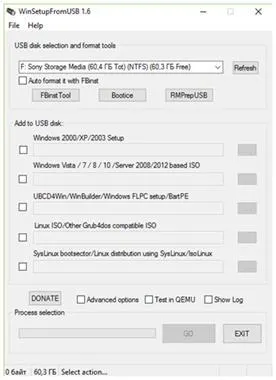
Aceasta este direct interfața principală a utilitarului. Aici trebuie să selectați unitatea care va fi folosită pentru înregistrarea imaginilor - instrumente de selecție și formatare a discului USB. De asemenea, în câmpul Adaugă pe disc USB este indicată imaginea a cărui sistem de operare trebuie înregistrată și calea către acesta. Alți parametri sunt opționali. Dacă bifați caseta de selectare „Opțiuni avansate”, pe ecran va apărea un meniu care vă permite să setați funcții suplimentare. „Test în QEMU” — testarea va avea loc în shell-ul Qemu, fără a fi nevoie să reporniți computerul și să efectuați un test pe un hardware real. „Afișează jurnalul” — se va deschide o fereastră care arată jurnalul de funcționare a utilitarului - toate evenimentele: de la lansarea programului până la înregistrarea imaginilor pe suport. Pentru a face o înregistrare, trebuie să faceți clic pe „GO” și să răspundeți afirmativ la următoarele două avertismente.
Funcţiile asociate ale utilităţii
Cu exceptiafuncția principală este crearea unei unități de pornire, programul vă permite, de asemenea, să formatați mediile USB, să creați un meniu de pornire, să copiați imagini ISO pe un disc.
După cum puteți vedea în imaginea de mai sus, există trei butoane sub câmp care indică unitatea detașabilă selectată.
- FBinst Tool - când faceți clic pe buton, se va deschide meniul utilitar pentru lucrul cu mediile USB. Cu ajutorul acestuia, puteți formata unitățile, puteți crea copii de rezervă ale acestora și puteți restabili starea acestora.
- Bootice - acest utilitar vă permite să creați un meniu de boot, să împărțiți sectoare în partiții, să le formatați și să le gestionați.
- RMPrepUSB este un expert complet pentru înregistrarea imaginilor pe medii. Când faceți clic pe butonul corespunzător din meniu, va apărea următoarea fereastră:
Expertul vă permite să scrieți imagini pe USB și invers, să creați imagini de pe unitate, oferă posibilitatea de a lucra cu partiții, activând sau eliminând activitatea. Puteți selecta sectorul de pornire și formatul acestuia, puteți efectua un test de viteză.
Winsetupfromusb este un utilitar distribuit gratuit, dar, în ciuda acestui fapt, este un analog cu drepturi depline al programelor plătite, de fapt, ele îndeplinesc exact aceleași funcții. Cea mai recentă versiune a utilitarului include toate caracteristicile versiunilor anterioare, inclusiv winesetupfromusb beta6 și, în plus, are o funcționalitate mai avansată.
